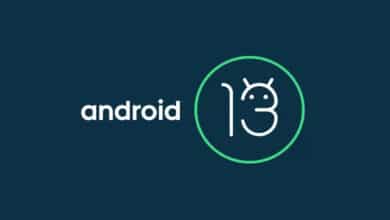كيفية تحميل الصور والنشر علي Instagram من الكمبيوتر

يعد Instagram أحد أكثر منصات الوسائط الاجتماعية شيوعًا، سواء كنت تستخدمه لمتابعة الأحباء أو تريد ببساطة أن تلتقط صور جميلة وأن تسعد بتعليقات أصحابك الإيجابية عليها.
بالتأكيد هناك الكثير من الميزات على هذة المنصة ستعجبك بكل تأكيد، ولكن واحدة من أكبر خيبات الأمل هو مدى صعوبة تحميل الصور الموجودة بحسابك على جهاز الكمبيوتر. لحسن الحظ، هناك عدد من الطرق لتحقيق ذلك دون الاعتماد على تطبيقات مشكوك فيها.
نعرض لكم ثلاث طرق لتحميل ورفع الصور علي إنستغرام من الكمبيوتر
استخدام وضع مطور المتصفح
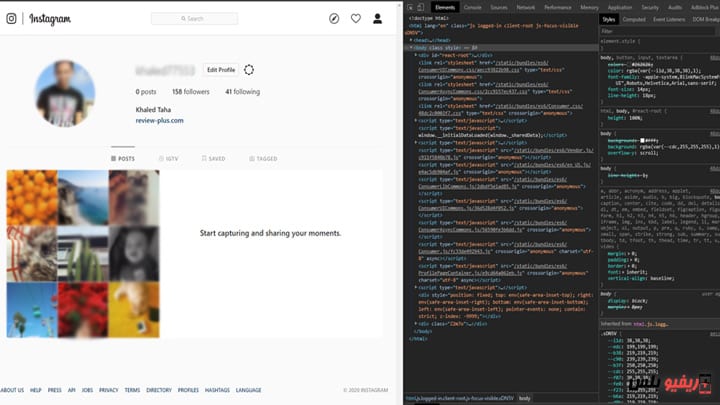
ربما تكون أفضل طريقة لتحميل الصور على Instagram على جهاز الكمبيوتر هي استخدام وضع مطور المتصفح. إنه الحل المفضل لأنه سهل نسبيًا بالنسبة للمستهلك العادي ولا يتطلب القيام بأي تحميلات.
يجب أولاً تسجيل الدخول إلى الحساب الخاص بك من خلال جهاز الكمبيوتر، ثم إدخال وضع مطور المتصفح. يمكن لمستخدمي Google Chrome ببساطة الضغط على F12 للدخول إلى هذا الوضع (أو زيارة القائمة ثلاثية النقاط في أقصى يمين الصفحة في الأعلى > المزيد من الأدوات> أدوات المطور).
لا تستخدم متصفح كروم؟ حسنًا، يمكن لمستخدمي Firefox الوصول إلى هذا الخيار من خلال قائمة الخط الثالث / الهامبرغر> مطور الويب> تبديل الأدوات. يجب على مستخدمي Firefox أيضًا النقر فوق الرمز الذي يشبه الهاتف الذكي والكمبيوتر اللوحي على الجانب الأيمن من اللوحة الناتجة (بالقرب من X لإغلاق النافذة). يمكن لمستخدمي Opera تمكين خيارات المطور عبر القائمة> المطور> أدوات المطور. هل أنت مستخدم لمتصفح Microsoft Edge؟ يمكنك تنشيط ذلك الوضع عن طريق الضغط على F12 ثم اختيار المحاكاة من السهم الذي يشير لأسفل (انظر لقطة الشاشة هذه للحصول على فكرة أفضل).

بمجرد تنشيط وضع / أدوات مطور البرامج، يجب حينئذٍ تهيئة نافذة المتصفح كهاتف محمول. علاوة على ذلك، يجب أن يظهر Instagram الآن على أنه تطبيق الجوّال – هذا في الواقع تطبيق الويب التدريجي. يجب أن تشاهد أيضًا علامة الجمع المألوفة (جنبًا إلى جنب مع أيقونات الصفحة الرئيسية للبحث والنشاط والملف الشخصي) في أسفل الصفحة.
اقراء ايضا: كيفية تغيير خطوط الكتابة في هواتف أندرويد
اضغط على علامة الجمع وسيظهر مستكشف ملفات Windows القياسي، مما يسمح لك باختيار صورة أو فيديو من جهاز الكمبيوتر الخاص بك لتحميلها. قد لا تشاهد دائمًا علامة الجمع والرموز الأخرى بعد الدخول إلى وضع مطور البرامج، ولكن إعادة تحميل موقع الويب عادة ما يؤدي الغرض.
استخدم محاكي الأندرويد BlueStacks
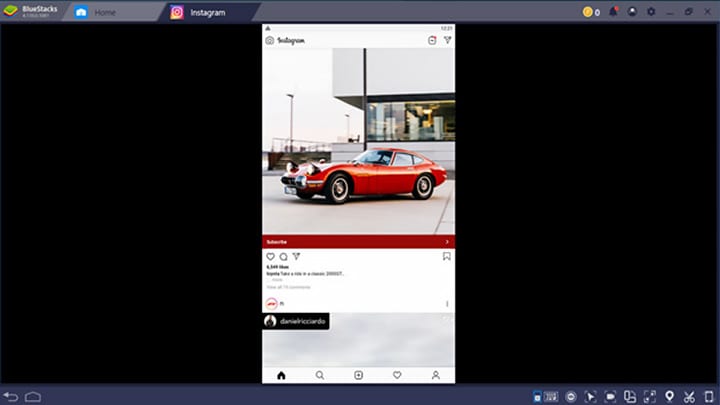
هناك طريقة قوية أخرى لتحميل الصور من Instagram على جهاز الكمبيوتر وهي استخدام محاكي Android. محاكي Android هو برنامج يتيح لك تشغيل تطبيقات Android على جهاز الكمبيوتر، لذلك ما سنقوم به هو تشغيل تطبيق Instagram Android الفعلي على سطح المكتب.
ذات صلة: أفضل 10 برامج محاكي أندرويد للكمبيوتر
BlueStacks هو واحد من أكثر برامج محاكاة الأندرويد شعبية هناك، لذلك نوصيك بتنزيل هذا المحاكي على جهاز الكمبيوتر الخاص بك. بمجرد تثبيت البرنامج، ستحتاج إلى تنزيل تطبيق Instagram علي المحاكي.
لحسن الحظ، يتمتع هذا المحاكي بسهولة الوصول إلى متجر Play، مما يسمح لك بتثبيت Instagram كما لو كنت تقوم بتنزيله على هاتفك.
بمجرد التثبيت، تابع وافتحه من قائمة BlueStacks الرئيسية وأدخل تفاصيل تسجيل الدخول الخاصة بك. من هنا، هناك طريقة مماثلة لتحميل الصور على هاتفك الذكي، وإن كان ذلك باستخدام مستكشف ملفات Windows بدلاً من تطبيق معرض الصور الموجودة على هاتفك.
واجهت في البداية مشاكل في تشغيل Instagram عبر هذه الطريقة، ولم أر سوى شاشة بيضاء عند تشغيل التطبيق. لاحظ مستخدم على Reddit أنه يجب عليك تنزيل إصدار أقدم من التطبيق من هنا، وهذا بالفعل يمثل الحل المثالي للمشكلة.
تحميل تطبيق Instagram علي Windows 10
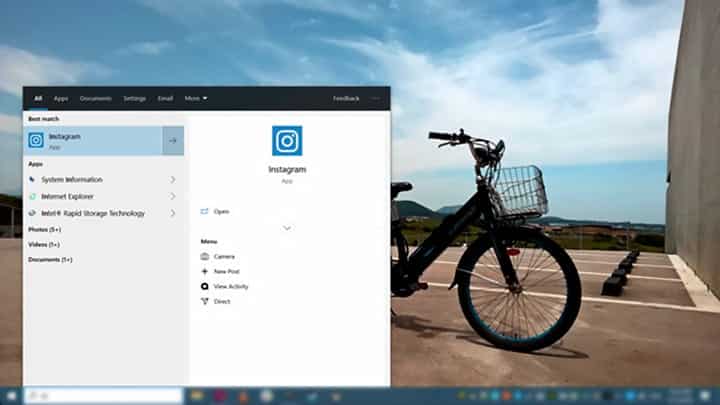
يحتوي Instagram أيضًا على تطبيق خاص بـ Windows 10 متاح عبر متجر Windows، ويبدو أنه تطبيق قوي إلى حد ما للوهلة الأولى. ولكن سيخيب أمل أولئك الذين يستخدمون سطح المكتب أو الكمبيوتر المحمول التقليدي لسماع أن وظيفة التحميل مفقودة تمامًا داخل التطبيق.
لسوء الحظ، قامت الشركة المملوكة لـ Facebook بتقييد عمليات التحميل على أجهزة Windows 10 المزودة بشاشة لمس (مثل الأجهزة اللوحية). يبدو الأمر سخيف بعض الشيء، خاصة وأن العديد من الأشخاص يقومون بنسخ صورهم احتياطيًا على جهاز الكمبيوتر أو التعديل على الشاشة الأكبر أولاً.
على الرغم من ذلك، الأمور لا تبدو سيئة على الإطلاق، حيث يمكن العثور على التطبيق واستخدامه (بغض النظر عن نوع الجهاز المُستخدم) من خلال البحث عن Instagram في شريط بحث Windows 10 بجوار زر start / Windows. ما عليك سوى البحث عن Instagram في شريط البحث، وستظهر لك بعض اختصارات التطبيقات. يجب عليك بعد ذلك اختيار إضافة منشور جديد، ثم اختيار الصورة التي تريدها وذلك من خلال عدد قليل من المجلدات (مثل الصور، التحميلات، الصور المحفوظة، الكاميرا) ولكنه لا يزال أفضل بكثير من لا شيء.